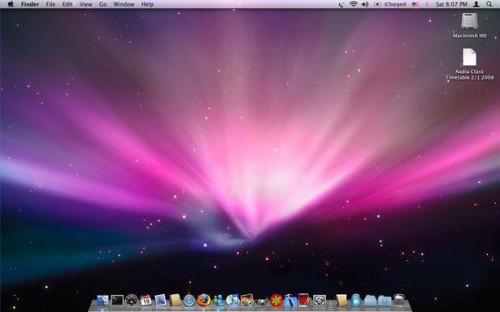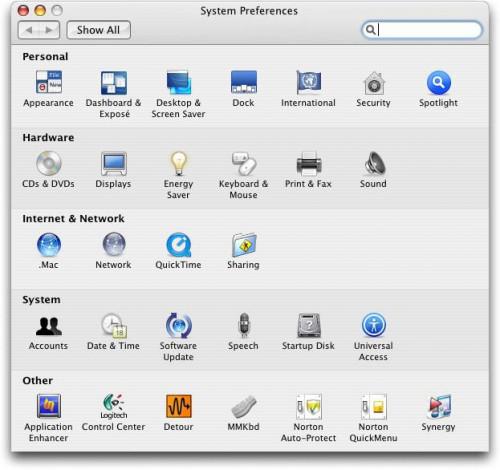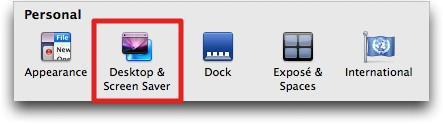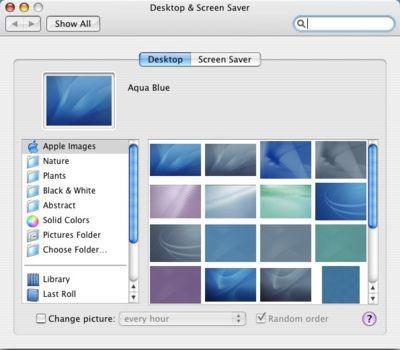So ändern Sie das Desktop Bild auf einem Mac
Desktophintergrund ist, was Sie am häufigsten sehen, auf Ihrem Mac. Wenn Sie das neueste Leopard-Betriebssystem haben, kennen Sie die lila Licht Bild platzen. Jedoch können Sie ändern, um dieses Bild zu Ihren spezifischen Geschmack personalisieren oder wählen ein standard-Image, das positive Gefühle weckt. Lesen Sie diese Schritte, um loszulegen.
Anweisungen
Öffnen Sie den "Systemeinstellungen" das Apple-Symbol auf Ihrem Apple-Navigations-Symbolleiste.
Klicken Sie auf "Desktop und Bildschirmschoner." Dies öffnet ein Fenster, wo Sie steuern und legen Sie die Einstellungen für dein desktop-Bild.
Wählen Sie eines der vorgegebenen Bilder aus den Kategorien auf der linken Seite. Es gibt mehr als 50 Designs zur Auswahl. Sie können die Optionen in diesem Fenster bearbeiten, so dass dein desktop-Bild konsistent bleibt, oder Sie können Ihre Bilder in bestimmten Zeitintervallen ändern auswählen.
4 Sie können auch entscheiden, um Ihre desktop-Images werden ein persönliches Bild zu haben. Suchen Sie einfach ein Bild über den "Bilder-Ordner."
5 Aus diesem Fenster zu schließen, wenn Sie mit dem Bild zufrieden sind, die Sie gewählt haben.